Problēmas ar vadu uzlādi
Var būt vairāki iemesli, kāpēc jūsu tālrunis var nelādēties ar vadu lādētāju. Parasti biežākās problēmas rada vadi, lādētāji un adapteri, kas ir bojāti vai nesaderīgi ar ierīci. Turklāt putekļu un netīrumu uzkrāšanās ierīces uzlādes portā, vados, adapterī vai datorā var traucēt pareizu uzlādi.
Pirms izmēģināt kādu no tālāk minētajiem ieteikumiem pārliecinieties, ka jūsu ierīces programmatūra un saistītās programmas ir atjauninātas uz jaunāko versiju. Mobilās ierīces programmatūras atjaunināšanai izpildiet tālāk minētās darbības.
1. solis. Atveriet Iestatījumi > Programmatūras atjaunināšana.
2. solis. Pieskarieties pogai Lejupielādēt un instalēt.
3. solis. Izpildiet ekrānā attēlotos norādījumus.
1. pārbaude. Pārbaudiet lādētāju un uzlādes vadu
Pārbaudiet, ka lādētāju ir apstiprinājis Samsung un tas ir saderīgs ar ierīci
Pat ja adapteris vai uzlādes vads ir līdzīgs, tā kvalitāte vai uzlādes ātrums var atšķirties. Lai nodrošinātu jūsu Galaxy ierīces ilgmūžību, izmantojiet Samsung apstiprinātu lādētāju un uzlādes vadu, kas ir saderīgs ar konkrēto ierīci, jo tie maksimāli palielinās akumulatora darbības ilgumu. Ja jūs izmantojat produktus, kas nav īpaši paredzēti mobilajām ierīcēm (piemēram, ceļojumu lādētāji vai standarta lādētāji), vai Samsung neapstiprinātus produktus, jūsu ierīce var tikt bojāta vai nelādēties pareizi.
Pārbaudiet, vai adapteris vai uzlādes vads nav bojāts.
Pārbaudiet, vai adapteris vai uzlādes vads nav bojāts. Ja pamanāt kādas problēmas, piemēram, plīsumus vai atsegtus vadus, nekavējoties pārtrauciet vada izmantošanu. Uzlādes vadam ir cieši jāpieguļ uzlādes portam, un tas nedrīkst šķist vaļīgs vai slikti pieguļošs. Atvienojiet un atkārtoti pievienojiet uzlādes vadus, USB savienotājus un uzlādes portus un pēc tam pārbaudiet savienojumu.

Izmantojiet citu adapteri vai uzlādes vadu
Ja redzamu bojājumu nav, izmantojiet citu adapteri vai uzlādes vadu. Varat arī mēģināt pieslēgt adapterim vai uzlādes vadam citu ierīci, lai pārbaudītu, vai tā nelādējas pareizi.
Pārbaudiet, vai nav citas problēmas
Ja adapterim un uzlādes vadam nav problēmu, pārbaudiet, vai nav problēmu ar strāvas padevi. Savas ierīces uzlādēšanai izmantojiet nevis portatīvo vai personālo datoru, bet gan strāvas avotu.
2. pārbaude. No uzlādes porta izņemiet jebkādus gružus
Viens no biežākajiem uzlādes problēmu cēloņiem ir uzlādes portā nonākuši gruži. Ja uzlādes portā ir sakrājušies gruži, piemēram, putekļi un plūksnas, uzlādes vads var nespēt pareizi saslēgties ar ierīces uzlādes termināļiem. Tas var radīt problēmas ar lādēšanu.
1. solis. Izslēdziet ierīci.
2. solis. Izmantojot gaismas avotu, ieskatieties uzlādes portā. Ja pie metāliskā termināla ir redzami putekļi vai gruži, nepieciešams veikt tīrīšanu.
3. solis. Viegli iepūtiet uzlādes portā, lai atbrīvotos no putekļiem un gružiem.
4. solis. Ja uzlādes ports ir pilnībā aizsprostots, dodieties uz tuvāko servisa centru un lūdziet profesionāļu palīdzību.

3. pārbaude. Ātrās uzlādes iespēja
Ja jūsu ierīce atbalsta ātro uzlādi, tiek ieteikts izmantot AFC (adaptīvo ātro uzlādi). Ja ierīce lādējas lēnu, pārliecinieties, ka ierīcei ir iespējota ātrā uzlāde.
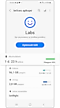

Ievērībai!
- Šo iespēju ierīcē nevar iespējot vai atspējot uzlādes laikā.
- Ātrā uzlāde netiks iespējota, ja ierīce ir pieslēgta pie datora vai USB ierīces, kas neatbalsta ātro uzlādi.
4. pārbaude. Paziņojums par mitruma klātesamības kļūdu
Ierīces iekšējām mikroshēmām var tikt nodarīti bojājumi, ja ierīce tiek lādēta, kad USB portā vai lādētājā ir mitrums. Šādā gadījumā ierīce paziņos par mitruma vai gružu klātesamību. Pat ja ierīce ir noturīga pret ūdeni un putekļiem, ierīces normālai darbībai palīdzēs pilnīga ierīces izžāvēšana.
Notīriet ierīci ar mīkstu un tīru lupatiņu vai nolieciet to nožūšanai labi vēdinātā telpā. Ja pat pēc pilnīgas ierīces izžāvēšanas rodas problēmas ar uzlādi, vērsieties pie profesionāla tehniķa.
Ievērībai! Ierīces ekrānuzņēmumi un izvēlne var atšķirties atkarībā no ierīces modeļa un programmatūras versijas.
Paldies par jūsu atsauksmēm
Lūdzu, atbildiet uz visiem jautājumiem.




_JPG$)